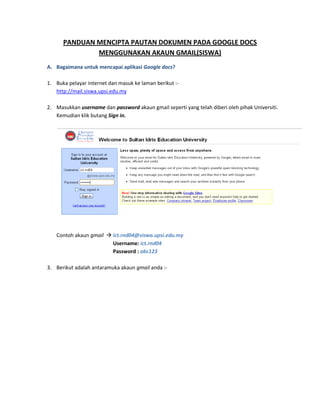
Mencipta%20link%20pada%20google%20docs_new
- 1. PANDUAN MENCIPTA PAUTAN DOKUMEN PADA GOOGLE DOCS MENGGUNAKAN AKAUN GMAIL(SISWA) A. Bagaimana untuk mencapai aplikasi Google docs? 1. Buka pelayar internet dan masuk ke laman berikut :- http://mail.siswa.upsi.edu.my 2. Masukkan username dan password akaun gmail seperti yang telah diberi oleh pihak Universiti. Kemudian klik butang Sign in. Contoh akaun gmail ict.rnd04@siswa.upsi.edu.my Username: ict.rnd04 Password : abc123 3. Berikut adalah antaramuka akaun gmail anda :-
- 3. 4. Untuk menggunakan Google docs, anda hanya perlu klik pada link Documents yang terletak di bahagian kiri atas. Klik di sini 5. Berikut adalah paparan untuk google docs.
- 4. B. Memuatnaik dokumen ke dalam Google docs. 1. Klik pada butang Upload > Files seperti rajah di bawah untuk memuatnaik dokumen anda pada google docs. Klik di sini
- 5. Kemudian satu tetingkap akan dipaparkan seperti berikut :- Pilih dokumen anda. Kemudian klik butang Open.
- 6. 2. Kemudian, anda akan mendapat satu lagi paparan sepertu berikut untuk membuat tetapan pada dokumen yang hendak dimuatnaik. Klik butang Start Upload. Klik di sini. 3. Setelah dokumen selesai dimuatnaik, anda akan dapat melihat dokumen tersebut berada dalam senarai seperti paparan berikut.
- 7. C. Mencipta pautan (link) dokumen di dalam Google Docs. 1. Klik pada dokumen berkenaan untuk membukanya. Klik pada dokumen. 2. Berikut adalah paparan yang akan diperolehi.
- 8. 3. Klik pada butang Share (warna biru) yang terletak di bahagian atas penjuru kanan. Klik di sini. 4. Satu tetingkap (Sharing Settings) akan muncul seperti berikut. Pada bahagian Private, klik Change. Klik di sini.
- 9. 5. Satu lagi tetingkap Sharing settings akan muncul. Pastikan anda memilih Anyone with the link. Tekan butang Save (warna hijau). Klik di sini.
- 10. Klik kanan pada URL yang diberikan . Pilih Copy untuk menyalin URL tersebut. Lihat pada bahagian Link to share : ini adalah pautan(link) yang membolehkan pengguna lain mengakses dokumen anda. Copy dan pastekan dalam MyGuru2 anda (Assignment, bahagian URL)
- 11. D. Meletakkan link pada bahagian Assignment MyGuru2 1. Buka assignment yang mana anda perlu hantarkan tugasan. 2. Pada bahagian URL, klik kotak dan masukkan pautan (link) yang anda peroleh dari Google Docs tadi. 3. Klik butang SUBMIT untuk penghantaran seperti biasa. PENGGUNAAN URL AKAN MENINGKATKAN KELAJUAN SERVER SERTA MEMUDAHKAN ANDA UNTUK MENGHANTAR TUGASAN SERTA MENGURUSKAN FAIL UNTUK MEMASTIKAN LINK ANDA BERFUNGSI DENGAN BAIK, CUBA ANDA PASTEKAN LINK ANDA KE BAHAGIAN ADDRESS PADA BROWSER. JIKA FAIL ANDA DIPAPARKAN, LINK ANDA BETUL DAN BERJAYA. JIKA TIDAK, SILA ULANGI LANGKAH DI BAHAGIAN B DAN C SEKALI LAGI. SEMOGA BERJAYA, TERIMA KASIH.
